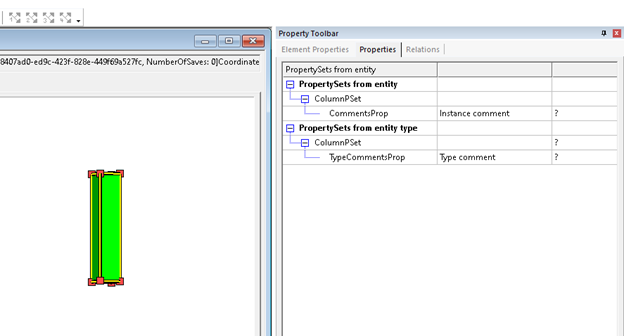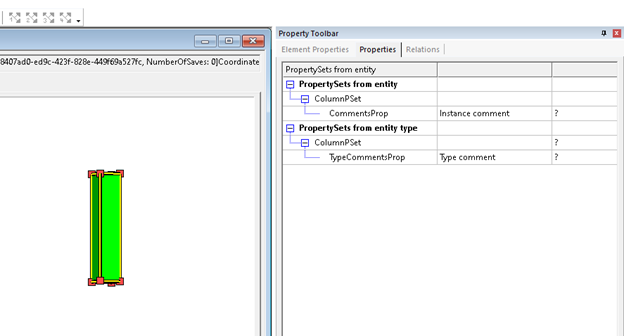Чтобы включить пользовательский набор характеристик при экспорте в формат IFC, необходимо создать файл TXT. Файл логически структурирует данные при экспорте в формат IFC.
- Скачайте шаблон для пользовательских наборов параметров.
- В текстовом редакторе перейдите на новую строку и создайте пользовательский набор характеристик (например, #PropertySet:).
- Нажмите клавишу TAB и укажите имя набора характеристик (например, ColumnPSet).
- Нажмите клавишу TAB, чтобы указать уровень, экземпляр [I] или тип [T]. В версии 2024.1 или более поздней это не требуется, используйте [I].
- Нажмите клавишу TAB и укажите классы IFC, чтобы включить эти свойства. Классы должны быть разделены запятой. В нашем примере это будет выглядеть так: IfcColumn, IfcColumnType.
Так вы получаете определение набора характеристик, которое выглядит следующим образом:
#PropertySet: ColumnPSet I IfcColumn, IfcColumnType
- Добавьте в текстовый файл еще одну строку.
- В этой строке создайте три столбца, разделяя их табуляцией, как указано ниже.
- Имя свойства в экспортированном файле IFC (например, CommentsProp).
- Тип данных. Поддерживаемые типы перечислены в шаблоне (например, Текст).
- Имя свойства в том виде, в каком оно отображается в Revit (например, Комментарии).
- Повторите действие 6 для всех свойств, которые необходимо включить в экспорт в формат IFC.
Полное определение пользовательских свойств будет выглядеть следующим образом:
#PropertySet: ColumnPSet I IfcColumn, IfcColumnType # CommentsProp Text Comments # TypeCommentsProp Text Type Comments
В приведенном выше примере элементы столбцов из Revit, экспортированные в формат IFC, отображаются со свойствами, как показано на изображении.